Falta el error del sistema operativo no encontrado en Windows 11/10
En raras ocasiones, los usuarios pueden recibir una pantalla de error Falta el sistema(Missing Operating System) operativo , Sistema operativo no encontrado(Operating System Not Found) o No se encontró el sistema operativo(No operating system found) al iniciar su computadora con Windows. Si recibe estos mensajes con frecuencia al iniciar Windows 11/10/8/7/Vista , esta publicación lo guiará en la dirección correcta.
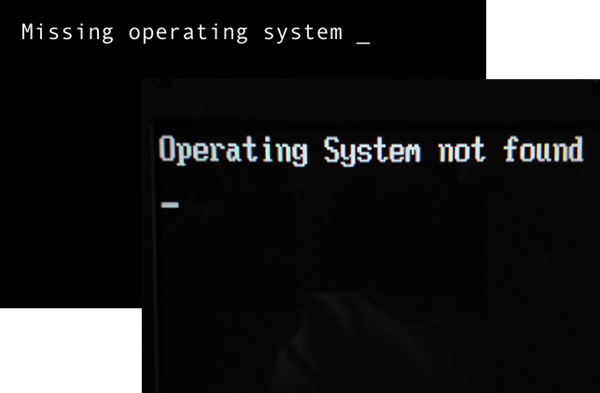
Falta el sistema operativo no encontrado
En la mayoría de los casos, esto sucede cuando instala Windows Vista o sistemas operativos posteriores junto con sistemas operativos más antiguos. Por ejemplo, Windows XP usaba Boot.ini y Vista en adelante era BCD Edit.exe ubicado en la carpeta Windows\System32Puede haber dos escenarios aquí.
- Primero, instala Windows XP o sistemas operativos anteriores y luego instala Windows 10 . En este caso, el Editor BCD(BCD Editor) puede hacerse cargo y eliminar boot.ini. Esto hace que la computadora crea que solo hay un sistema operativo instalado y ese es Windows 10 . Dichos problemas se pueden solucionar ejecutando el Editor BCD(BCD Editor) ( Editor de datos de configuración de arranque(Boot Configuration Data Editor) ).
- Tal vez primero instaló Windows 10 y luego pasó a instalar Windows XP . El cargador de arranque de Windows XP está predeterminado y no encontrará Windows 10 en la lista de sistemas operativos. En el peor de los casos, no encontrará ningún sistema operativo ya que el cargador de arranque está dañado debido al conflicto entre boot.ini y BCD.exe . Esta situación también se puede arreglar usando BCD Editor . Solo necesita saber cómo agregar los sistemas operativos al cargador de arranque y, lo que es más importante, asignarles a cada uno una letra de unidad diferente.
Deberá iniciar con el disco y reparar Windows .

Esto es lo que puedes probar. Inicie los medios de instalación de Windows(Windows Installation Media) , elija Reparar(Repair) y luego abra una ventana del símbolo del sistema(Open a Command Prompt window) . En Windows 10 también puede acceder al Símbolo del sistema(Command Prompt) a través de Opciones de inicio avanzadas(Advanced Startup Options) .
Ahora ingrese los siguientes comandos uno tras otro y presione Enter después de cada uno:
bootrec.exe /fixmbr bootrec.exe /fixboot bootrec.exe /rebuildbcd
Reinicie(Reboot) su sistema Windows . ¡Con suerte, esto debería haber hecho que su problema desaparezca!
Para obtener más detalles, consulte KB927392 y lea esta publicación en Bootmgr is Missing in Windows.
Si recibe el mensaje Error 1962 No operating system found, es posible que deba reemplazar un HDD posiblemente defectuoso o su cable SATA .
Esta publicación lo ayudará si recibe un mensaje de Aplicación no encontrada . Consulte esta publicación si ve Disco de sistema no válido, reemplace el disco y luego presione cualquier mensaje clave.
Lecturas relacionadas:(Related reads:)
- Falta bootmgr
- Dispositivo de arranque no encontrado
- Error 1962, No se encontró ningún sistema operativo(Error 1962, No operating system found) .
Related posts
Cómo iniciar las opciones de recuperación del sistema de Windows 11/10
Run DISM Offline para reparar Windows 10 System Image backup
Cómo ejecutar DISM en Windows 11/10 para reparar Windows System Image
¿Qué es el Fast Startup y cómo habilitarlo o deshabilitarlo en Windows 10?
Cómo corregir Start PXE sobre IPv4 en Windows 11/10
Run como administrator option no muestra o trabajando en Windows 11/10
No se puede asignar al Network drive en Windows 10
Start Menu no se abre o Start Button no funciona en Windows 11/10
Cómo cambiar Boot order en Windows 10
Cómo access and use Advanced Startup options en Windows 10
Fix Device encryption se suspende temporalmente el error en Windows 11/10
No se puede importar Photos desde iPhone a Windows 11/10 PC
Restaurar, Fix, Repair Master Boot Record (MBR) en Windows 10
Su organización ha desactivado actualizaciones automáticas en Windows 10
Windows Security dice No Security Providers en Windows 10
No se detectaron escáneres Error en la computadora Windows 10
Rebuild Tokens.dat or Activation Tokens file en Windows 10
Cómo corregir Unidentified Network en Windows 11/10
Cómo abrir y leer archivos Small Memory Dump (DMP) en Windows 10
Cómo corregir problemas WiFi en Windows 10
